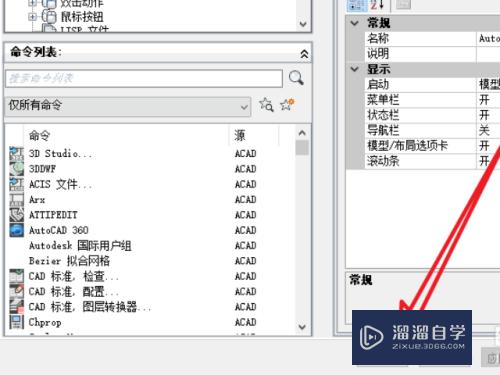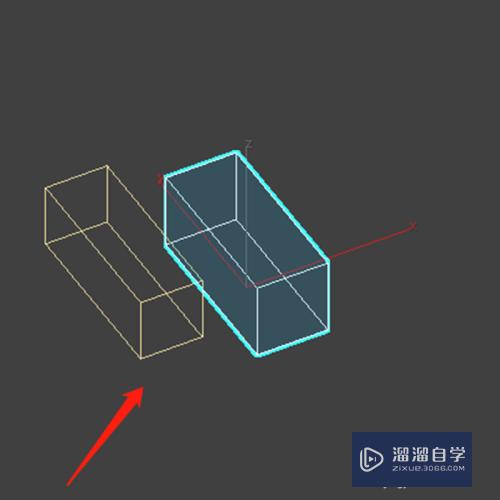WPS文字中繁体字和简体字之间如何快速转换(wps文字中繁体字和简体字之间如何快速转换)优质
我们都知道现在使用的汉字基本上都是简体字。繁体字很少使用。但是遇尔也会遇到繁体字。那么怎么才能让两者之间快速转换呢?今天我就和大家分享下在WPS文字中繁体字和简体字之间如何快速转换。希望对大家有所帮助。
工具/软件
硬件型号:联想(Lenovo)天逸510S
系统版本:Windows7
所需软件:WPS2018
方法/步骤
第1步
打开电脑。打开WPS文字。打开一份WPS文档。如下图所示
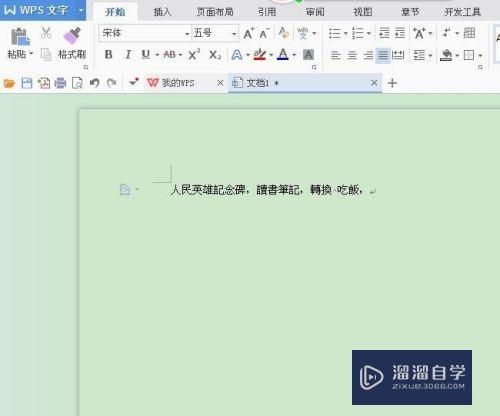
第2步
我们看到现在文档中的标出的汉字都是繁体字。现在认识繁体字的人不多。所以我们要把繁体字转换成简体字。那么我们在WPS文字的页面菜单中找到“审阅”。如下图所示
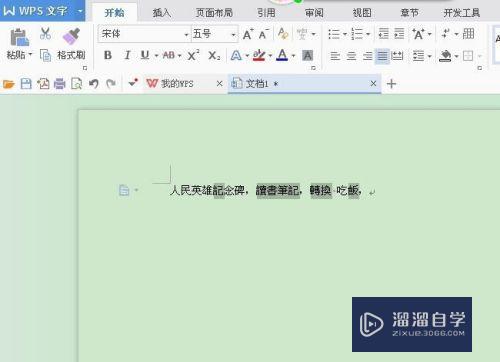
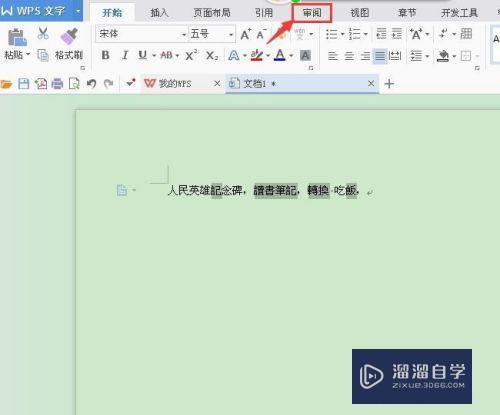
第3步
我们点击“审阅”。弹出“审阅”的下拉菜单。如下图所示
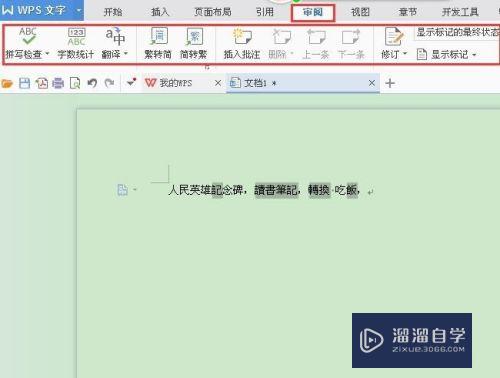
第4步
我们在“审阅”的下拉菜单中找到“繁转简”。下图标出部分
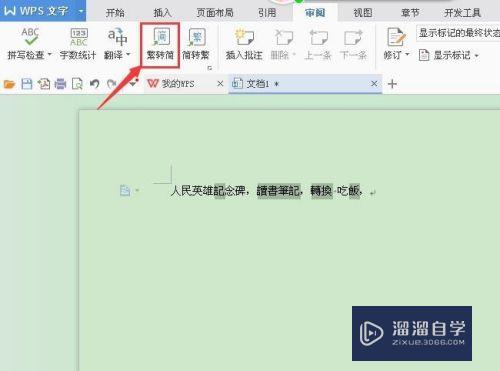
第5步
我们现在已选中文中所有的繁体字。我们点击“繁转简”。文档中的繁体字就转换成简体字了。如下图所示
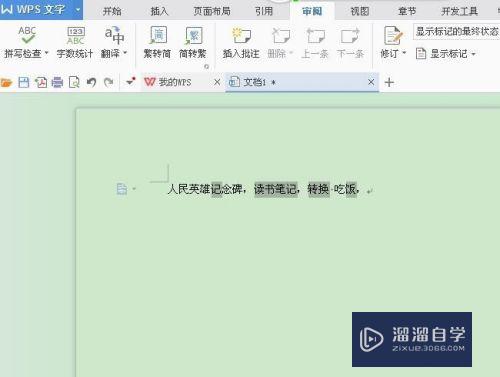
第6步
我们如果想改回繁体字。同样选中要改的文字。然后点击“繁转简”旁边的“简转繁”。就可以了
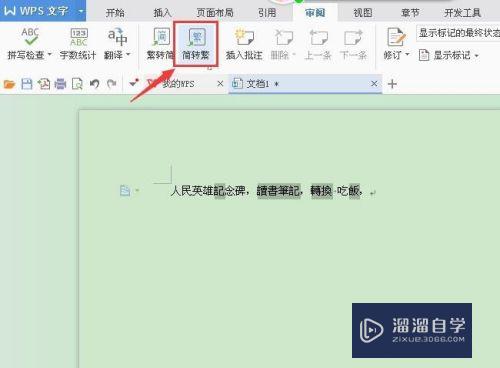
以上关于“WPS文字中繁体字和简体字之间如何快速转换(wps文字中繁体字和简体字之间如何快速转换)”的内容小渲今天就介绍到这里。希望这篇文章能够帮助到小伙伴们解决问题。如果觉得教程不详细的话。可以在本站搜索相关的教程学习哦!
更多精选教程文章推荐
以上是由资深渲染大师 小渲 整理编辑的,如果觉得对你有帮助,可以收藏或分享给身边的人
本文标题:WPS文字中繁体字和简体字之间如何快速转换(wps文字中繁体字和简体字之间如何快速转换)
本文地址:http://www.hszkedu.com/66859.html ,转载请注明来源:云渲染教程网
友情提示:本站内容均为网友发布,并不代表本站立场,如果本站的信息无意侵犯了您的版权,请联系我们及时处理,分享目的仅供大家学习与参考,不代表云渲染农场的立场!
本文地址:http://www.hszkedu.com/66859.html ,转载请注明来源:云渲染教程网
友情提示:本站内容均为网友发布,并不代表本站立场,如果本站的信息无意侵犯了您的版权,请联系我们及时处理,分享目的仅供大家学习与参考,不代表云渲染农场的立场!